工作時處理會議、教案模板等需要跨平台分發的文檔時,大家們是否會遇到以下這樣尷尬的情況呢? 設計很久的 Word 模板發送給使用開源辦公軟件的同事之後,對方打開出現格式錯亂、字體丟失,甚至一些功能都完全失效,其實這些問題只需要將 Docx 文檔轉換為 OTT 格式就能完美解決。
最近就有著很多小夥伴來反映,在公司有著大規模文檔的場景下,尤其是需要批量處理幾十個、幾百個模板文件時,手動一個一個文件打開去另存為浪費時間又降低工作效率,讓我們一整天的時間都耗在了格式轉換中,有沒有一個辦法可以一次性批量將大量 Word 模板批量轉為 OTT 開放模板格式? 為了提高大家的效率,以及加強團隊協作的流暢,這裡介紹一個頂級小技巧,幾秒鐘完成大量文檔的轉換,徹底解決模板跨平台兼容的問題,讓所有用戶都能使用標準化模板! 大家一起試一試吧!
Doc、docx 格式批量轉換為 OTT 開源模板格式的效果預覽
處理前:
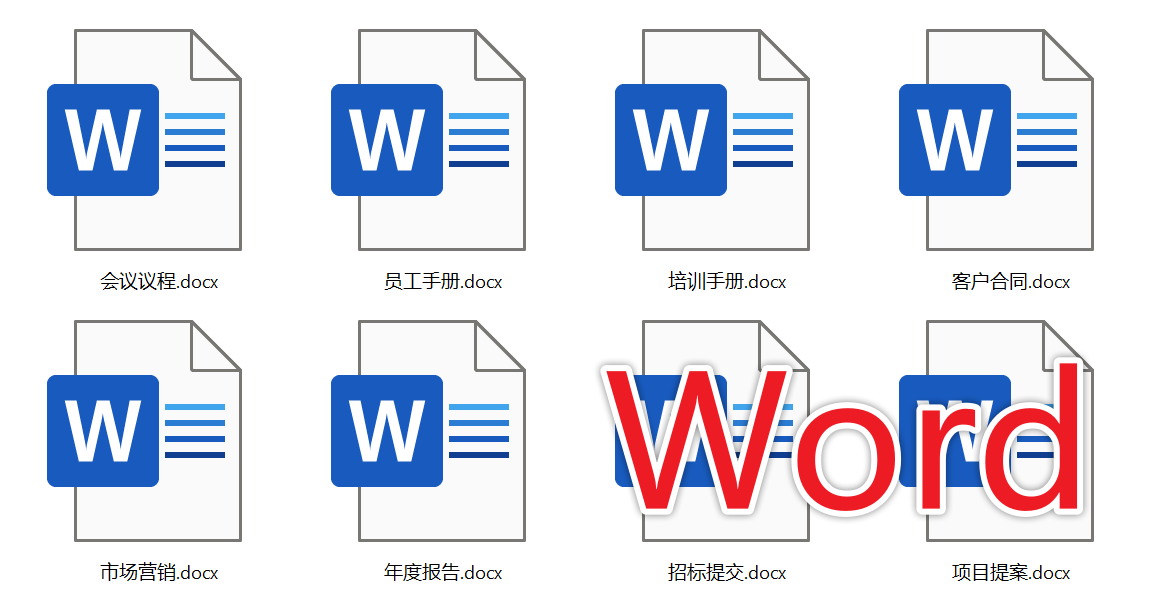
處理後:
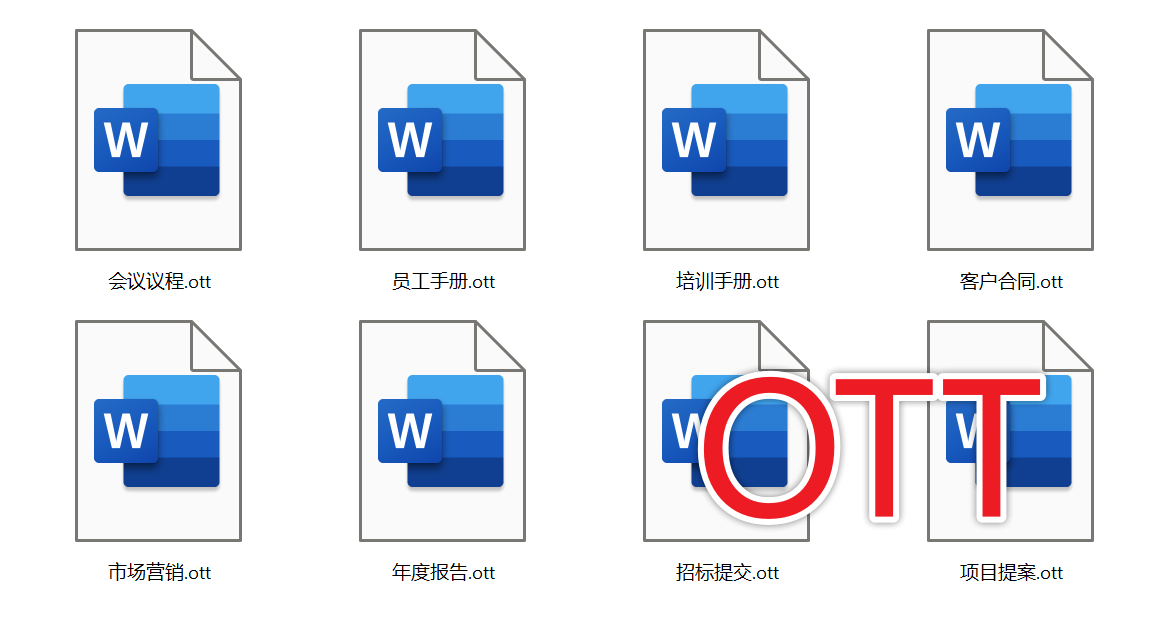
Word 文檔批量轉成 OTT 文件的操作步驟
1、打開【我的ABC軟體工具箱】,選擇【格式轉換】中的【Word 轉換為其它格式】。
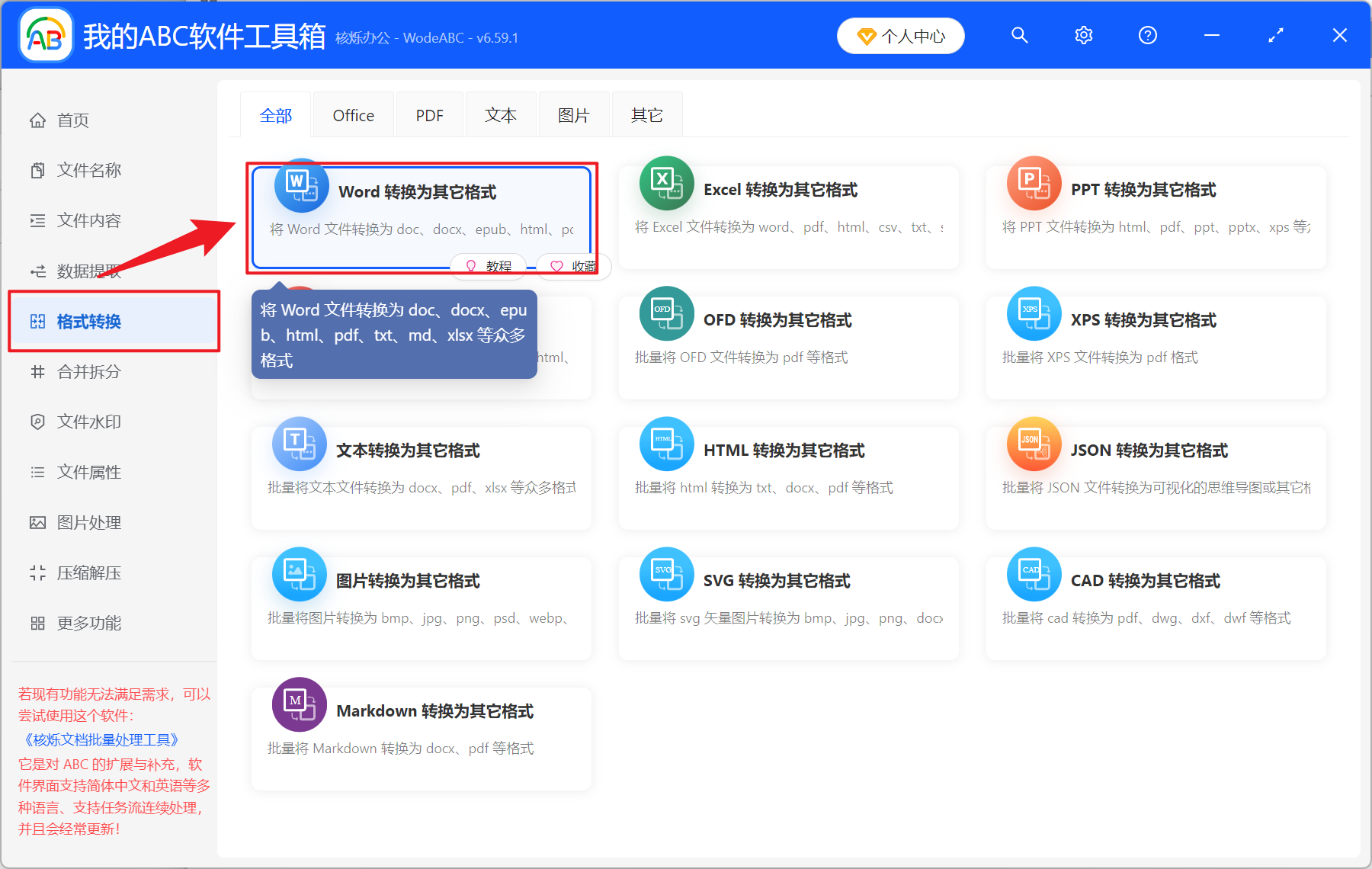
2、在【添加文件】或是【從文件夾中導入文件】當中選擇一個方式來添加需要轉為 OTT 格式的 Word 文檔,也可以直接將文件拖入下方導入,確認導入的文件沒有問題後,點擊下一步。
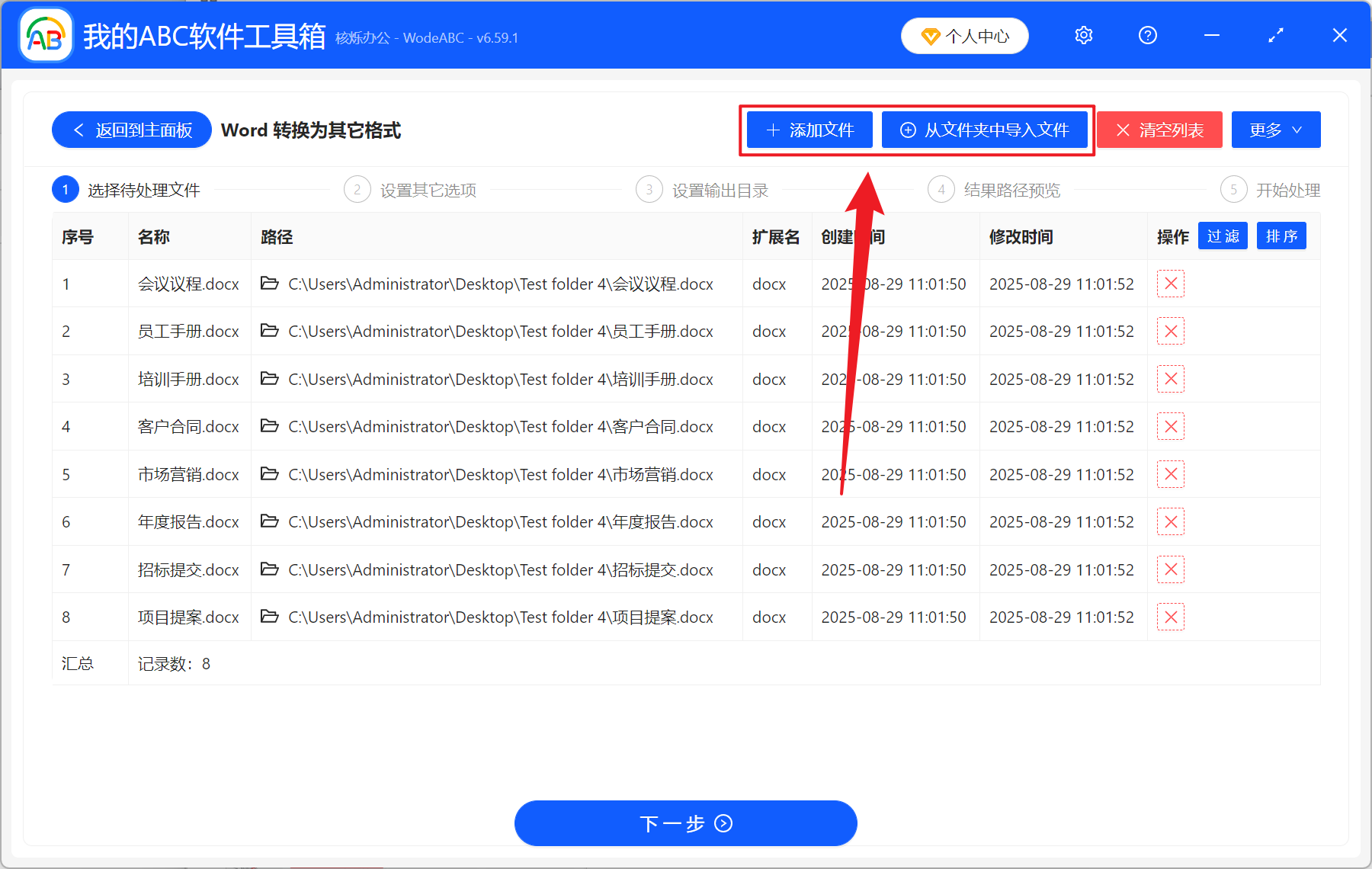
3、進入設置界面之後,在轉換後的格式類型中選擇【轉換為常見的格式】,轉換後的格式中選擇【ott】,然後再次點擊下一步。 接著在保存界面,點擊瀏覽,選擇好轉換後文件的保存位置。
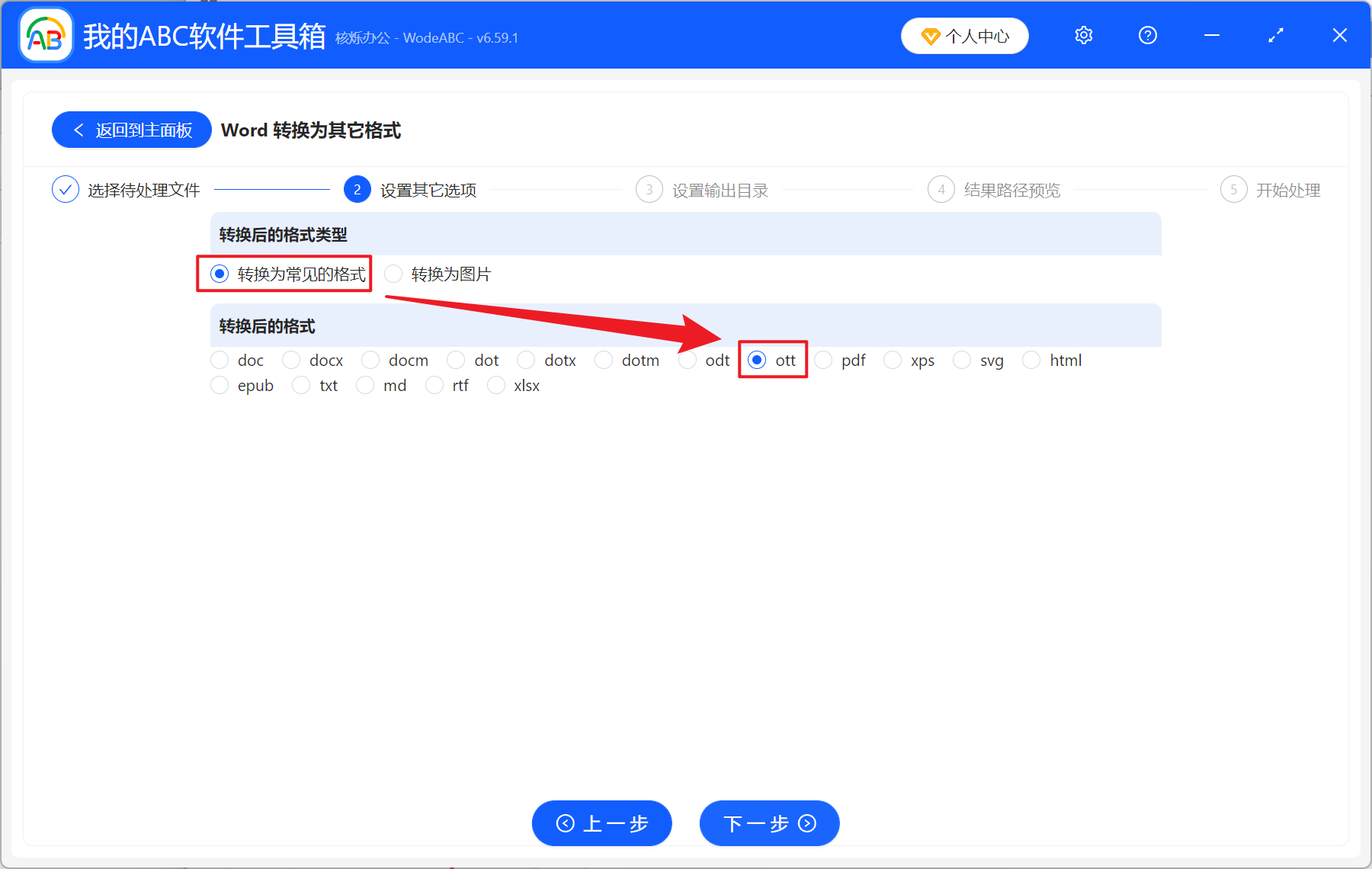
4、等待處理結束之後,點擊文件路徑,打開文件夾就能查看成功轉換成 OTT 開放模板格式的文檔了。
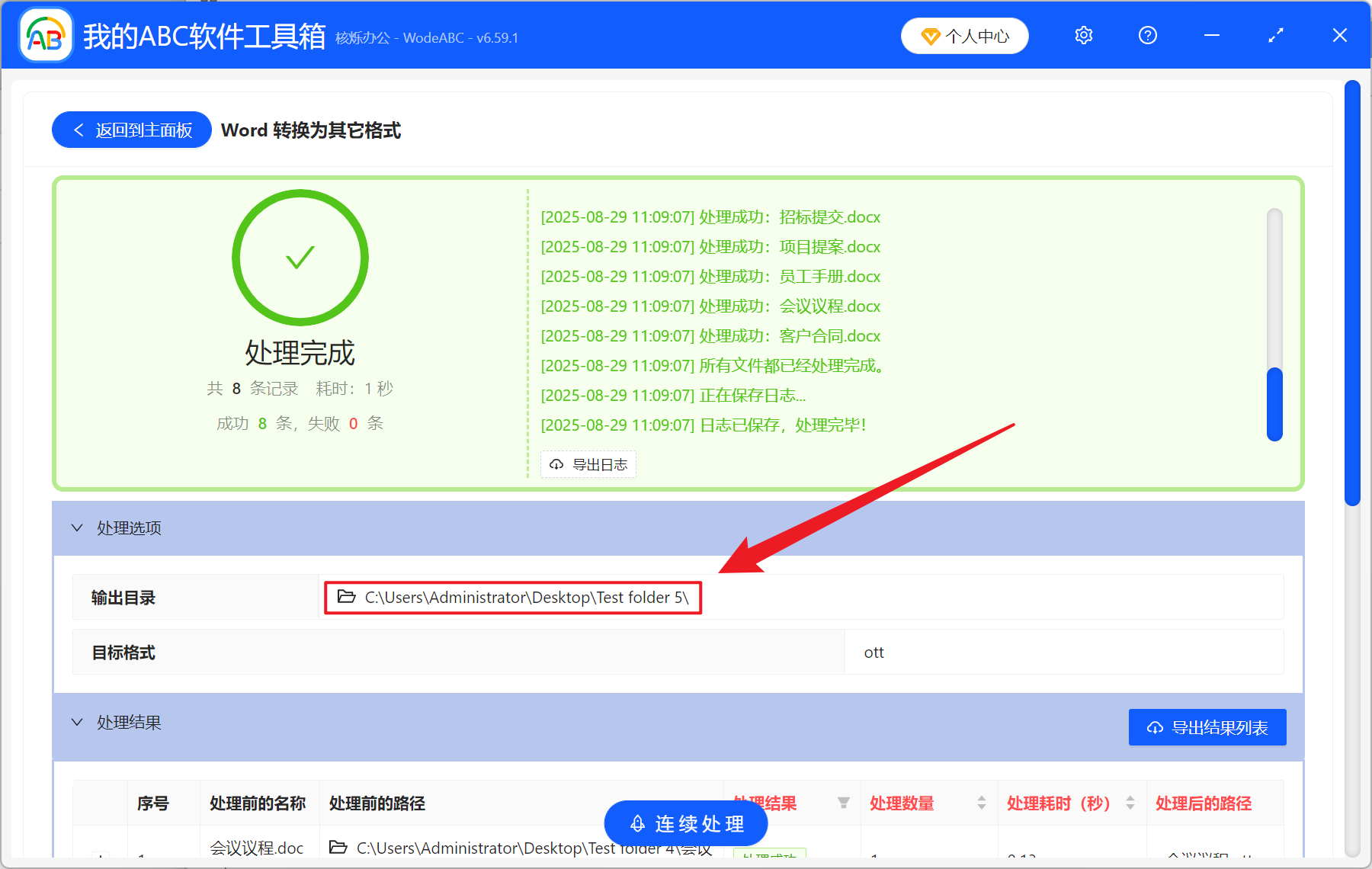
Word 文檔中 Docx 格式和 OTT 格式的區別
文檔用途的區別
Docx 是 Microsoft Word 的標準文檔格式,用於保存最終編輯內容的文檔,適合工作中日常使用,並且支持文本、圖片、表格以及其它複雜的格式布局。
OTT 是 OpenDocument 模板格式,主要用在公司企業創建統一的文檔樣式模板中,通過 OTT 文件,用戶可以快速生成具有一致格式的新文檔,在公司製作項目報告等模板場景使用廣泛。
文件兼容性區別
Docx 格式廣泛兼容 Word 以及其它支持 Docx 格式的軟件,它能夠存儲完整的文檔內容,Docx 適合 Microsoft Office 用戶
OTT 文件基於 OpenDocument 格式,更注重開放性和跨平台的兼容性,在 LibreOffice、openOffice 這類開源軟件中方便使用,OTT 則更適合使用開源辦公軟件的用戶。
編輯和保存的區別
Docx 文件能夠隨心所欲的進行修改、保存以及分享。
OTT 文件作為模板,不能夠直接進行內容的編輯,用戶在打開 OTT 文件時,軟件就會自動創建一個新的文檔案例,不會直接修改原始的模板文件內容,這樣的一個功能讓 OTT 格式非常適合在多用戶和多場景下保持穩定的統一。
所以說 Docx 格式比起 OTT,更適用在最後完成文檔後的傳輸和保存。